爱课程学生操作手册
学生在线学习平台操作手册教学内容

学生在线学习平台操作手册山东财经大学高等教育自学考试强化实践能力考核系统学生使用手册目录1.学生个人设置 ............................................................................................ - 4 -1.1学生登录................................................................................................................. - 4 -1.2学生个性化设置 ..................................................................................................... - 4 -1.3学生如何找回密码.................................................................................................. - 6 -1.3.1报考学校帮助重置密码。
................................................................................. - 6 -1.3.2验证绑定手机/邮箱重置密码 ........................................................................... - 6 -2.学生课程学习............................................................................................ - 8 -2.1学生查看报考课程.................................................................................................. - 8 -2.2学生课程学习 ........................................................................................................ - 9 -2.2.1课件类型详解..................................................................................................- 10 -➢视频课时 ...................................................................................................... - 11 - ➢音频课时 ...................................................................................................... - 11 - ➢网页课时 ...................................................................................................... - 12 - ➢Scorm课时................................................................................................... - 12 -2.3学生在线考试 ....................................................................................................... - 13 -2.4学生提交考核作业 ................................................................................................ - 16 -2.4.1学生查看考核作业 .......................................................................................... - 16 -2.4.2学生提交考核作业.......................................................................................... - 16 -3.学生查看成绩........................................................................................... - 17 -3.1考核作业成绩........................................................................................................ - 17 -3.2自考课程成绩报表 ................................................................................................ - 17 -1.学生个人设置1.1学生登录浏览器访问SmartMOOC 在线学习平台(http://202.194.255.20/ ),点击首页上方欢迎信息后的“请登录”按钮打开登录界面,学生的初始账号为准考证号,初始登录密码为身份证后六位,点击“登录”即可。
网络课程使用手册-学生使用说明

尔雅平台使用手册学生版2014年12月目录如何登录系统..................................................错误!未定义书签。
如何找回密码..................................................错误!未定义书签。
如何修改个人资料和登录密码....................................错误!未定义书签。
如何添加课程..................................................错误!未定义书签。
如何查看课程学习进度..........................................错误!未定义书签。
如何继续学习..................................................错误!未定义书签。
如何查看任务点和任务点完成情况................................错误!未定义书签。
如何对课程进行评价和查看评价..................................错误!未定义书签。
如何查看学习统计..............................................错误!未定义书签。
如何观看和下载课程资料........................................错误!未定义书签。
如何完成作业..................................................错误!未定义书签。
如何进行考试..................................................错误!未定义书签。
如何进行讨论..................................................错误!未定义书签。
北京城市学院2020级学生学业指导手册(非艺术设计学部使用)

北京城市学院2020级学生学业指导手册(非艺术设计学部使用)学习寄语亲爱的同学们:欢迎来到北京城市学院继续深造!大学是人生中最美好的一段学习时光,大学是人生中的关键阶段。
在这里,你们将开始新的生活、新的起点;在这里,既是传业授道的延续,更是开拓创新的开始;在这里,老师将成为你不离不弃的朋友。
书山有路勤为径,学海无涯苦作舟。
希望同学们以曾经的荣耀为基石,以拼搏的精神为支柱,紧紧抓住大学时光,多读好书,充分汲取知识的养分;勤于思考,勇于探索新的领域;以严谨的学习态度,打下夯实的专业基础。
带着父母的嘱托,带着年轻人的激情,从现在开始,加入我们的行列,投入到学习中吧!为使同学们更好地了解学习方面的有关规定和要求,引导同学们顺利完成学业,学校特编辑本学业指导手册。
学校正在逐步推进学习路线图计划,推行学分制人才培养模式,探索学生最优成长模式。
由艺术设计学部自2018级开始实施学习路线图计划的试点工作,详细内容可参见相应年级的《艺术设计学部学业指导手册》。
所以,本学业指导手册适用于2020级非艺术设计学部的本、专科在校生。
手册以问答的形式,将学生在学业完成过程中可能遇到的一些带有普遍性的问题,做出较为详细的解答。
凡在《学生手册》中表述非常具体的内容,本手册中不再赘述。
目录一、学期的划分 (1)二、入学教育 (1)三、课堂教学 (2)四、通识教育 (5)五、课程考核 (12)六、课程成绩 (14)七、重修 (15)八、系统登录 (18)九、成绩查询——怎样通过教务系统查成绩? (19)十、学生评教——怎样通过教务系统评教? (20)十一、网上选课——怎样进行网上选课? (22)十二、AB级考试报名(只适用于专科学生) (24)十三、校级辅修专业 (30)十四、创新训练计划 (34)十五、大学生学科竞赛 (36)十六、四、六级考试 (38)十七、毕业要求 (40)十八、教务处联系方式 (43)开学啦!一、学期的划分每一学年的学习时段是怎样安排的?每一学年分为三个学期:秋季学期、春季学期、夏季学期。
爱课程学生操作手册
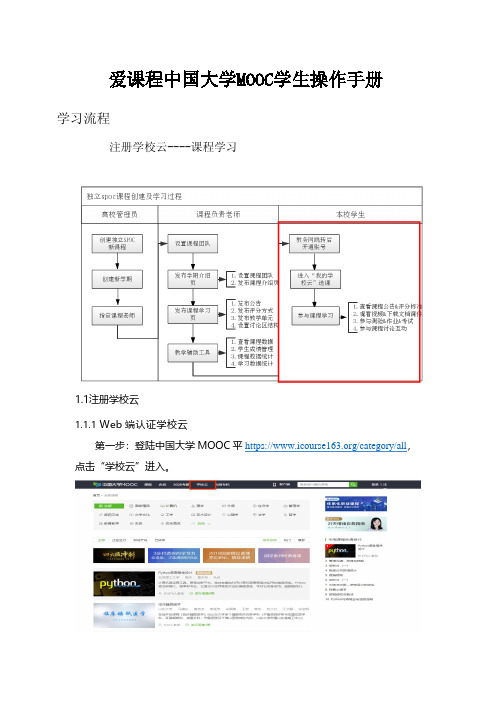
第一步:登陆中国大学MOOC 平https:///category/all ,点击“学校云”进入。
爱课程中国大学MOOC 学生操作手册注册学校云----课程学习学习流程1.1注册学校云1.1.1 Web 端认证学校云第二步:进入学校云,点击学生认证。
注册中国大学MOOC账号,或直接登录已有账号。
第三步:完成学生认证;输入学校和老师告知的学号。
输入姓名及认证码(认证码:老师告知的身份证后6位)。
第四步:完成学校云认证后,进入学校云选课学习。
在应用商店下载中国大学MOOC APP ,登录/注册账号,进入我的学校,绑定学校云服务;1.1.2.移动端认证学校云1.2.课程学习登录中国大学MOOC ,认证为本校学校云学生。
1.2.1.Web 端选课学习选课——点击头像左边“我的学校云”进入本校专属平台。
点击课程卡片进入课程介绍页选课,课程卡片课程名称下面表示课程的时间进度。
如果本校还有开设MOOC课程,可以点击链接查看MOOC选课;另外,首页可以查看平台上所有的MOOC课程,均为免费开放课程。
学习——如课程设置了密码,输入老师告知的课程密码即可参加学习。
进入学习页面后,根据左边的导航栏可以查看公告,评分标准,课件,测验作业和考试。
点击课件进入课程内容学习页面,看过的视频和课件,标题前的圆圈会变绿色。
Web端,pdf课件可以直接下载,视频不支持下载。
对于课程的疑问和分析,可以进入讨论区在对应的模块发表主题参与讨论,也可以在右上角搜索栏搜索关键词查看他人的讨论。
对于误选的课程,可以在我的课程中,将鼠标移至课程右上角,点击右上角:进行退课。
目前课程有“正在进行”、“即将开始”、“已结束”和“全部”四种状态,点击可以筛选不同课程状态。
注意:如果同学不小心误删了课程,可以重新选课进入学习,之前的学习记录是不会删除的。
点击页面下方“我的学习”可以进入个人学习页面,查看报名过的课程。
中国大学MOOC 有对应的移动端app 可供学习,下载APP 后登陆个人账号,在首页顶部导航栏可以搜索平台上的所有课程参与学习。
爱学小学APP操作手册范本
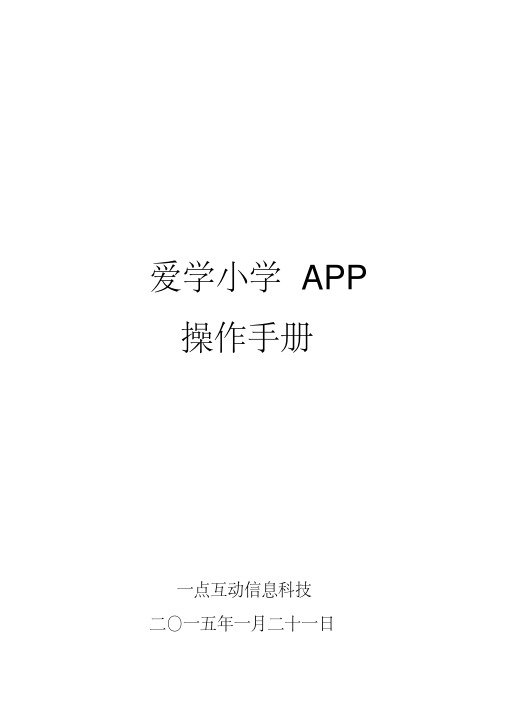
爱学小学APP 操作手册一点互动信息科技二〇一五年一月二十一日目录1 下载与安装 (1)2 主界面介绍 (1)3 注册与登录 (2)3.1 注册 (2)3.2 登录 (2)4 账号和系统设置 (3)4.1 手机号绑定 (3)4.2 购买学分 (4)4.3 邀请同学 (4)4.4 系统设置 (5)5 语文同步学习 (5)5.1 语文课文朗读 (6)5.2 语文视频同步学习 (6)5.3 语文知识点学习 (6)6英语同步学习 (7)6.1 英语课文朗读 (7)6.2 英语视频同步学习 (7)6.3 英语知识点学习 (8)7 数学同步学习 (8)7.1 数学视频同步学习 (8)7.2 数学知识点学习 (9)8 语文/数学/英语在线检测 (9)8.1在线检测方式选择 (10)8.2 草稿本使用 (11)8.3 检测成绩和排名查询 (11)8.4 错题查看和再练习 (11)8.5 题目收藏和再练习 (12)8.6 检测难题在线提问 (12)9 在线课外阅读 (13)10 在线身体心理健康体检 (13)10.1 身体检查 (14)10.2心理体检 (14)10.3 个性体检 (14)10.4 EQ体检 (15)10.5 IQ体检 (15)11 课后作业辅导 (16)11.1课后作业在线解析 (16)11.2 课后作业在线互动提问 (16)11.2.1我来提问题 (16)11.2.2 查看问题回复和回答问题 (17)12 趣事记录和查询 (17)13 亲子互动 (18)“爱学小学”软件由一点互动科技设计制作,是一款多功能、简单实用和人性化的小学教育类学习应用软件,共有我的爱学、语文教室、数学教室、英语教室、图书馆、训练营、体验屋和我爱我家八大模块,集课堂学习、课后作业、自我检测、课外阅读、综合评估、身心健康和亲子关系七大功能于一身,全面系统地帮助小学生巩固和提高学习成绩,使小学生在各方面得到全面健康成长。
1 下载与安装请登录一点互动官网:/,点击进入产品下载页面,然后点击后将文件从电脑里复制到手机里进行安装,或用手机扫描二维码直接下载到手机里进行安装。
学生平台操作手册

学生平台操作手册8 学生平台操作手册8学生平台操作手册 (3)8.1学习 (3)登录及主页介绍 (3)课件学习 (4)课程论坛 (4)视音频答疑 (6)课程邮箱 (10)资料及练习 (10)网上作业 (11)专业信息 (12)调查问卷 (13)8.2考试 (14)考试信息及预约 (16)形成性考核及成绩 (17)统考成绩查询 (18)8.3毕业论文 (18)预备文档 (19)管理办法 (19)写作要求 (20)写作时间 (21)选题申请 (21)选题确认 (22)任务书下载 (23)论文写作 (23)答辩申请 (25)8.4学位申请 (27)8.5其他支持 (27)个人中心 (27)邮箱 (29)8 学生平台操作手册8.1学习8.1.1登录及主页介绍学生平台是学生学习交流的重要地方。
打开华中师范大学职业与继续教育学院(网络教育)主页,输入用户名和密码,进入学生平台主页。
如图8-1所示。
图8-1学生平台主页主页显示了学习中常用功能模块的链接:“我的课程”:包括学习中的课程、学习过的课程,单击课程名称可以进入学习界面,进行该课程的学习;“个人中心”:显示你的个人信息,你可以修改个人信息和修改登录平台的密码;“课程业务”:学生可以在这个功能模块中进行与课程有关的业务操作,譬如查看全部课程、进行考试预约等。
“专业信息”:可以查看教学计划、学籍信息和毕业、学位信息;“论坛”:与同学和教师交流的主要工具;分为课程论坛、综合论坛。
课程论坛是针对课程的问题解答,由课程辅导教师或主讲教师维护;综合论坛是非课程版块的交流。
“邮件”:平台为学生提供了邮箱。
“调查问卷”:学生参与问卷调查,发表自己的意见和和建议。
除了这些功能模块的链接外,主页还显示了学生所在城市的天气情况;学生的登录信息;日历;以及网院的联系方式,在学习的过程中,如果遇到平台操作等方面的困难,学生可以通过或邮箱等方式向网络学院寻求帮助。
8.1.2课件学习在如图8-1所示的界面中,单击课程名称进入课程学习界面,如图8-2所示。
iCollege 远程云教育平台 管理端用户操作手册说明书
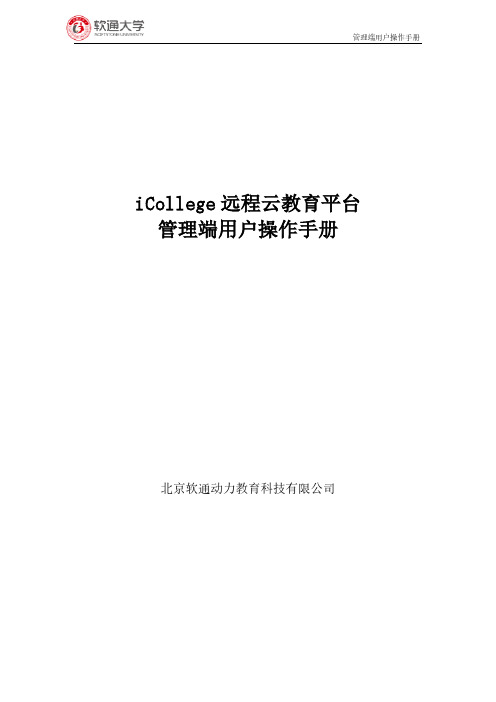
iCollege远程云教育平台管理端用户操作手册北京软通动力教育科技有限公司流程图测评课程1登录通过网址进入登录页面,选择企业用户登录,输入ipsa账号及密码。
进入如下图页面,登录成功。
注:如非企业员工,请用手机号快速登录。
2题库点击题库进入题库管理界面如下图。
新增题库左上角点击新增题库,创建题库。
试题管理题库创建成功后,点击题库,进入试题管理界面。
系统支持单选题、多选题、判断题、问答题、编程题、评价题的录入。
新增分类注:分类是题库专属属性,其它题库看不到。
试题录入点击要录入的题型,选择试题分类,试题难度,试题来源,知识点等属性输入试题内容及答案解析。
试题预览试题录入完成后,点击预览,查看试题详情。
3测评3.1试卷管理测评-试卷管理,进入试卷管理页面,如下图。
创建试卷组卷方式分为手工组卷和自动组卷。
手工组卷试卷试题是固定的,试题顺序、试题选项支持随机。
出题方式分为手动添加和快速抽题。
快速抽题:选题时看不到具体题目,组成的试卷符合一定的要求,例如一套试卷所考知识点相同。
添加题目快速抽题自动组卷通过题数、题目难度、包括题型、出自题库、分类等组出符合一定规则的试卷。
试卷预览试卷创建成功后,支持在线预览,查看试卷详细情况。
3.2测评管理测评-测评管理,进入测评管理界面新增测评项目左上角点击新增测评项目创建测评点击创建好的测评项目,进入测评管理页面点击创建测评按钮注:1测评形式分为普通测评和投票类测评,投票类测评学员参与投票后随时查看当前投票结果。
2测评分为公开测评和邀请测评,测评类型选择公开,公开测评在用户端测评区展示,任意学员登录后随时参与测评。
3选择试卷,只能选择发布过的试卷。
4普通测评的报告设置主要通过题目对应分类得分给出对应评价。
成员管理测评发布后进入成员管理模块添加人员注:测评只有发布后才被允许添加人员添加人员支持单个人员录入和批量人员导入手动添加人员单个人员录入批量人员导入批量导入前先下载名单模板,按模板要求输入正确的人员名单。
学校网上教育平台操作指南

学校网上教育平台操作指南在当今数字化时代,网络已经成为了人们生活中不可或缺的一部分。
教育领域也不例外,学校网上教育平台的出现,为学生和教师提供了一个方便、高效的学习和教学环境。
然而,对于初次接触这样的平台的人们来说,可能会遇到一些困惑和不熟悉的地方。
因此,本文将以详细的操作指南形式,为大家介绍如何使用学校网上教育平台。
一、登录平台首先,打开电脑或手机的浏览器,在地址栏中输入学校网上教育平台的网址。
然后,点击登录按钮,在弹出的登录页面中输入自己的用户名和密码,完成登录。
二、个人信息设置登录成功后,点击页面右上角的个人中心按钮,进入个人信息设置页面。
在这里,可以编辑和更新个人信息,包括头像、昵称、个人简介等。
同时,还可以设置账号、修改密码等安全设置,确保账号的安全。
三、课程资源浏览在平台的首页上,会显示已经开设的课程以及各类学习资源。
点击所感兴趣的课程,即可进入课程详情页面,查看该课程的具体说明、教学大纲以及相关资料。
还可以通过搜索栏快速找到所需的课程资源。
四、在线学习进入课程详情页面后,会看到课程内容的分类、章节和学习进度等信息。
点击具体的章节,即可进入该章节的学习页面。
在学习页面上,可以查看教师所上传的教学视频、文档或其他学习资料。
同时,还可以参与在线讨论、提交作业以及完成在线测试等学习活动。
五、作业提交与批改在每个章节学习完毕后,教师通常会布置相应的作业。
学生可以在作业页面中查看作业要求,并将作业按要求提交。
教师在收到作业后,会进行批改,并给出评价和建议。
学生可以在作业页面中查看批改结果,并进行相应的复习和改进。
六、在线答疑如果在学习过程中遇到问题,可以进入课程论坛或在线咨询系统,向教师或其他学生提问。
教师会在论坛或咨询系统中回答问题,并分享相关的学习资源和解决方案。
学生也可以与其他同学一起讨论,共同解决学习中的疑难问题。
七、考试与评估在学期末或课程结束时,通常会进行考试或评估。
学生可以在平台上进行在线考试,平台会自动批改并生成成绩报告。
爱尖子学生端产品使用手册
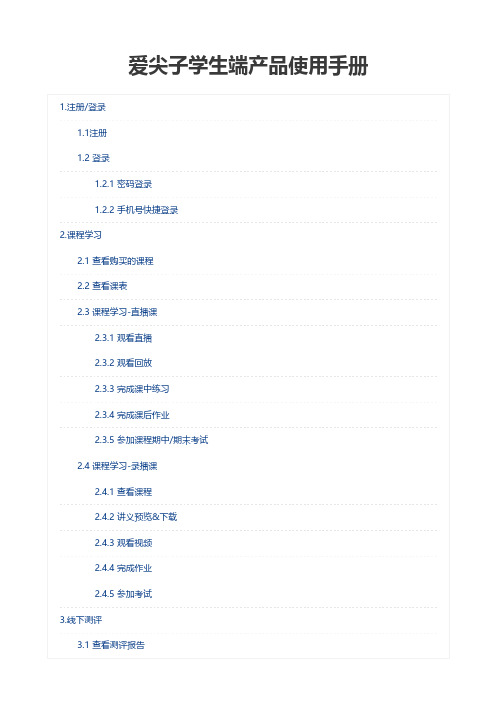
爱尖子学生端产品使用手册1.注册/登录1.1注册1.2 登录1.2.1 密码登录1.2.2 手机号快捷登录2.课程学习2.1 查看购买的课程2.2 查看课表2.3 课程学习-直播课2.3.1 观看直播2.3.2 观看回放2.3.3 完成课中练习2.3.4 完成课后作业2.3.5 参加课程期中/期末考试2.4 课程学习-录播课2.4.1 查看课程2.4.2 讲义预览&下载2.4.3 观看视频2.4.4 完成作业2.4.5 参加考试3.线下测评3.1 查看测评报告1.注册/登录1.1注册使用手机号注册(1)打开 https:///account/?role=student&to=register (2)输入手机号,输入验证码,点击注册1.2 登录1.2.1 密码登录打开 https:///account/?role=student&to=login 链接如下图 输入手机号和密码,点击登录;1.2.2 手机号快捷登录打开 https:///account/?role=student&to=login 链接,选中登录按钮下方的快捷登录,如下图进入快捷登录页面,输入手机号和验证码,点击登录2.课程学习2.1 查看购买的课程点击“学习中心”,进入我的课程。
进入“我的课程”,点击右侧“课表”点击对应直播讲相关操作可以完成相关任务2.3 课程学习-直播课2.3.1 观看直播网络要求:4M以上宽带网络操作系统要求:Windows 7,Windows 8,Windows 10推荐使用以下浏览器:360急速版-版本号(9.5.0.138),360安全版/急速模式-版本号(10.0.1581.0),Chrome浏览器 - 版本号 57 及其以上注:谷歌浏览器如果是最新版本(71.0.3578.98及其以上)是由于谷歌默认禁止了自动播放功能,需要在视频播放窗口右键打开菜单,选择展示控件后,点击播放按钮即可。
国家教育资源公共服务平台学生用户使用手册
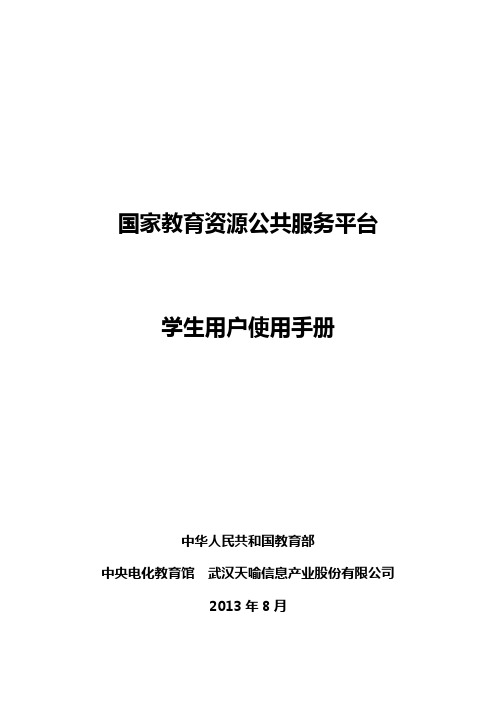
国家教育资源公共服务平台学生用户使用手册中华人民共和国教育部中央电化教育馆武汉天喻信息产业股份有限公司2013年8月修改记录修改后序号修改内容简介修改日期修改人版本号国家教育资源公共服务平台1 1.662013-7-10 侯婧学生使用手册国家教育资源公共服务平台2013-8-29 侯婧2 2.0学生使用手册目录国家教育资源公共服务平台学生使用手册 (1)1.概述 (1)1.1目的 (1)1.2功能概述 (1)2.注册登录 (1)2.1用户注册 (1)2.2空间登录 (3)2.3密码找回 (4)3.个人空间 (5)3.1网站导航 (6)3.2空间导航 (7)3.3空间介绍 (16)4.用户中心 (20)4.1帐户设置 (22)4.2账户中心 (28)5.资源库 (28)5.1资源库简介 (29)5.2查看教育资源 (29)6.应用中心 (30)6.1应用中心简介 (31)7.发现 (32)7.1教师 (32)7.2课程 (33)7.3素材 (34)7.4文章 (34)7.5班级 (35)7.6学校 (36)7.7机构 (36)8.教育社区 (37)8.1专题教育社区介绍 (37)8.2申请创建专题教育社区 (47)8.3申请加入专题教育社区 (49)9.班级主页 (49)9.1公告通知 (50)9.2班级成员 (50)9.3班级文章 (51)9.4班级相册 (53)9.5班级资源 (55)9.6班级问吧 (58)9.7班级留言 (58)10.学校主页 (59)10.2学校应用 (60)10.3学校资源 (60)10.4学校班级 (61)10.5教师成员 (62)10.6学生成员 (62)11.消息中心 (63)11.1系统通知 (63)11.2提醒消息 (63)11.3我与相关 (64)11.4应用消息 (64)11.5我的私信 (65)国家教育资源公共服务平台学生用户使用手册1.概述1.1目的本文档描述了国家教育资源公共服务平台学生用户的操作方法,为学生用户使用本平台提供参考和依据。
在线教育平台互动教学操作手册

在线教育平台互动教学操作手册第一章用户注册与登录 (3)1.1 用户注册流程 (3)1.1.1 打开在线教育平台首页 (3)1.1.2 选择注册方式 (4)1.1.3 输入注册信息 (4)1.1.4 阅读并同意用户协议 (4)1.1.5 完成注册 (4)1.2 用户登录流程 (4)1.2.1 打开在线教育平台首页 (4)1.2.2 选择登录方式 (4)1.2.3 输入登录信息 (4)1.2.4 登录 (4)1.3 忘记密码与找回密码 (4)1.3.1 找回密码入口 (5)1.3.2 验证身份 (5)1.3.3 设置新密码 (5)1.3.4 完成找回密码 (5)第二章课程选择与购买 (5)2.1 课程分类与搜索 (5)2.2 课程详情查看 (5)2.3 课程购买与支付 (5)2.4 购买记录查询 (6)第三章互动教学操作 (6)3.1 课堂入口与界面 (6)3.2 互动工具使用 (6)3.3 课堂提问与回答 (6)3.4 课堂笔记与资料 (7)第四章作业提交与批改 (7)4.1 作业提交流程 (7)4.1.1 学生作业提交 (7)4.1.2 教师作业发布 (7)4.2 作业批改与反馈 (7)4.2.1 教师批改作业 (7)4.2.2 学生查看反馈 (8)4.3 作业查询与导出 (8)4.3.1 教师查询作业 (8)4.3.2 教师导出作业 (8)4.4 作业成绩统计 (8)4.4.1 教师查看成绩统计 (8)4.4.2 学生查看成绩统计 (8)第五章考试与测评 (9)5.1.1 考试安排 (9)5.1.2 考试报名 (9)5.2 考试操作与提交 (9)5.2.1 考试操作 (9)5.2.2 考试提交 (9)5.3 考试成绩查询 (10)5.3.1 查询时间 (10)5.3.2 查询流程 (10)5.4 测评报告解读 (10)5.4.1 测评报告内容 (10)5.4.2 测评报告解读 (10)第六章资源库使用 (10)6.1 资源库分类与搜索 (10)6.1.1 资源库分类 (10)6.1.2 搜索功能 (11)6.2 资源与预览 (11)6.2.1 资源 (11)6.2.2 资源预览 (11)6.3 资源收藏与分享 (11)6.3.1 资源收藏 (11)6.3.2 资源分享 (11)6.4 资源评论与反馈 (12)6.4.1 资源评论 (12)6.4.2 资源反馈 (12)第七章个人中心管理 (12)7.1 个人信息修改 (12)7.1.1 功能概述 (12)7.1.2 操作步骤 (12)7.2 学习进度查询 (12)7.2.1 功能概述 (12)7.2.2 操作步骤 (12)7.3 成绩单与打印 (13)7.3.1 功能概述 (13)7.3.2 操作步骤 (13)7.4 学习计划制定 (13)7.4.1 功能概述 (13)7.4.2 操作步骤 (13)第八章社区互动 (13)8.1 社区版块介绍 (13)8.2 发帖与回帖操作 (14)8.2.1 发帖操作 (14)8.2.2 回帖操作 (14)8.3 社区活动参与 (14)8.4.1 积分获取 (14)8.4.2 积分奖励 (15)第九章常见问题解答 (15)9.1 技术支持与故障排查 (15)9.1.1 平台登录问题 (15)9.1.2 课程播放问题 (15)9.1.3 作业与考试问题 (15)9.2 学习方法与技巧分享 (16)9.2.1 制定学习计划 (16)9.2.2 提高学习效率 (16)9.3 用户权益保障 (16)9.3.1 课程质量保障 (16)9.3.2 用户隐私保护 (16)9.4 联系客服与反馈意见 (16)9.4.1 客服联系方式 (16)9.4.2 反馈意见 (17)第十章安全与隐私保护 (17)10.1 账号安全设置 (17)10.1.1 密码设置与更改 (17)10.1.2 二维码绑定 (17)10.1.3 账号异常登录提醒 (17)10.2 个人信息保护 (17)10.2.1 个人信息收集 (17)10.2.2 个人信息查阅与修改 (17)10.2.3 个人信息删除 (17)10.3 网络安全防护 (17)10.3.1 数据加密 (17)10.3.2 防火墙与入侵检测 (17)10.3.3 系统安全更新 (18)10.4 隐私政策解读 (18)10.4.1 隐私政策目的 (18)10.4.2 信息收集与使用 (18)10.4.3 信息共享与披露 (18)10.4.4 用户权益 (18)10.4.5 法律责任 (18)第一章用户注册与登录1.1 用户注册流程1.1.1 打开在线教育平台首页用户首先需打开在线教育平台首页,在页面右上角找到“注册”按钮。
平台使用——学生操作手册
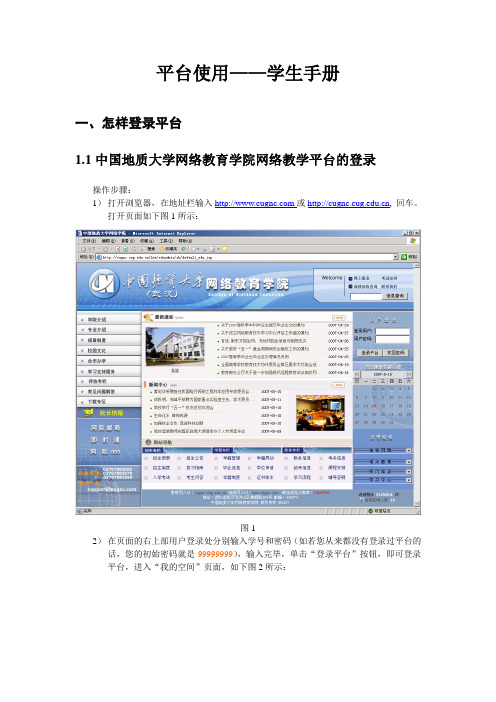
平台使用——学生手册一、怎样登录平台1.1中国地质大学网络教育学院网络教学平台的登录操作步骤:1)打开浏览器,在地址栏输入或, 回车。
打开页面如下图1所示:图12)在页面的右上部用户登录处分别输入学号和密码(如若您从来都没有登录过平台的话,您的初始密码就是99999999),输入完毕,单击“登录平台”按钮,即可登录平台,进入“我的空间”页面,如下图2所示:图23)在“我的空间”页面可以看到自己本学期所学的课程。
1.2即时通系统的登录详细的使用帮助说明请参阅。
在登录即时通之前,先必须从网络学院的网站上下载即时通客户端软件。
也可以直接从即时通的网站(电信网址:;教育网址:)上下载,如下图3所示:图3鼠标单击页面右上角的下载图标或下载图标,即可下载网院的即时通客户端软件。
具体的安装和使用方法详见即时通的网站。
安装完毕后,会在桌面出现“地大网院在线”的图标。
登录即时通步骤:1)鼠标左键双击电脑桌面上的“地大网院在线”图标,即可启动即时通的登录窗口,如下图4示:图42)在用户名栏输入学号,在密码栏输入密码。
此处输入的用户名和密码与登录网络教学平台的用户名和密码一样。
输入完毕,直接单击登录按钮即可进入系统,如下图5示:图53)单击上图左边的图标即可进入对应得应用,比如单击“网院论坛”图标,即可直接登录进入网院论坛,单击“我的课程”图标即可登录网络教学平台直接进入网络教学平台的“我的空间”页面。
如下图6-8示:图6 网院论坛图7 我的课程图8 课程答疑安排值得说明的是,登录即时通后可直接进入相应的其他应用(如论坛、网络教学平台、进入课程答疑等),而无需再次进行这些应用的登录。
1.3网院论坛的登录网络论坛可以通过登录即时通后直接进入,也可以在网页主页(电信网址:,教育网网址:)上单击“网院BBS”超链接进入论坛主页,后者直接在浏览器的地址栏输入:8080或:8080打开网院论坛的主面,然后单击论坛主页左上角的“用户登录”超链接,即可打开论坛登录页面,登录界面如下图9示:图9 网院论坛登录在“帐号”栏输入学号,密码栏输入自己的密码,此处输入的用户名和密码与登录网络教学平台的用户名和密码一样。
在线教育平台用户使用手册

在线教育平台用户使用手册第1章系统简介与注册登录 (3)1.1 系统概述 (3)1.2 注册账号 (3)1.3 登录与退出 (3)第2章课程浏览与选择 (3)2.1 课程分类 (3)2.2 课程搜索 (3)2.3 课程详情 (3)2.4 课程选择与报名 (3)第3章个人信息管理 (3)3.1 个人资料 (4)3.2 修改密码 (4)3.3 绑定与解绑账号 (4)第4章学习计划与进度 (4)4.1 创建学习计划 (4)4.2 修改学习计划 (4)4.3 查看学习进度 (4)第5章在线课堂学习 (4)5.1 视频课程学习 (4)5.2 音频课程学习 (4)5.3 互动讨论与提问 (4)第6章作业与考试 (4)6.1 查看作业 (4)6.2 提交作业 (4)6.3 在线考试 (4)第7章成绩与证书 (4)7.1 查看成绩 (4)7.2 与打印证书 (4)第8章教师管理 (4)8.1 教师简介 (4)8.2 教师评价 (4)8.3 教师咨询 (4)第9章班级与小组管理 (4)9.1 加入班级 (4)9.2 班级通知与活动 (4)9.3 小组讨论与合作 (4)第10章互动交流 (4)10.1 常见问题解答 (4)10.2 用户反馈 (4)10.3 交流论坛 (5)第11章费用与支付 (5)11.2 支付方式 (5)11.3 发票与退款 (5)第12章客户服务与帮助 (5)12.1 联系我们 (5)12.2 用户协议 (5)12.3 隐私政策 (5)12.4 关于我们 (5)第1章系统简介与注册登录 (5)1.1 系统概述 (5)1.2 注册账号 (5)1.3 登录与退出 (5)第2章课程浏览与选择 (6)2.1 课程分类 (6)2.2 课程搜索 (6)2.3 课程详情 (6)2.4 课程选择与报名 (6)第3章个人信息管理 (7)3.1 个人资料 (7)3.1.1 修改个人资料 (7)3.1.2 审慎填写个人资料 (7)3.2 修改密码 (7)3.2.1 修改密码流程 (7)3.2.2 设置复杂密码 (7)3.3 绑定与解绑账号 (7)3.3.1 绑定账号 (8)3.3.2 解绑账号 (8)第4章学习计划与进度 (8)4.1 创建学习计划 (8)4.2 修改学习计划 (8)4.3 查看学习进度 (9)第5章在线课堂学习 (9)5.1 视频课程学习 (9)5.2 音频课程学习 (9)5.3 互动讨论与提问 (10)第6章作业与考试 (10)6.1 查看作业 (10)6.2 提交作业 (10)6.3 在线考试 (11)第7章成绩与证书 (11)7.1 查看成绩 (11)7.2 与打印证书 (11)第8章教师管理 (12)8.1 教师简介 (12)8.1.2 教师的分类 (12)8.1.3 教师的素质要求 (12)8.2 教师评价 (12)8.2.1 教师评价的原则 (12)8.2.2 教师评价的方法 (13)8.3 教师咨询 (13)8.3.1 教师咨询的内容 (13)8.3.2 教师咨询的形式 (13)第9章班级与小组管理 (13)9.1 加入班级 (13)9.2 班级通知与活动 (14)9.3 小组讨论与合作 (14)第10章互动交流 (14)10.1 常见问题解答 (14)10.2 用户反馈 (15)10.3 交流论坛 (15)第11章费用与支付 (15)11.1 课程费用说明 (15)11.2 支付方式 (16)11.3 发票与退款 (16)第12章客户服务与帮助 (16)12.1 联系我们 (16)12.2 用户协议 (17)12.3 隐私政策 (17)12.4 关于我们 (17)第1章系统简介与注册登录1.1 系统概述1.2 注册账号1.3 登录与退出第2章课程浏览与选择2.1 课程分类2.2 课程搜索2.3 课程详情2.4 课程选择与报名第3章个人信息管理3.1 个人资料3.2 修改密码3.3 绑定与解绑账号第4章学习计划与进度4.1 创建学习计划4.2 修改学习计划4.3 查看学习进度第5章在线课堂学习5.1 视频课程学习5.2 音频课程学习5.3 互动讨论与提问第6章作业与考试6.1 查看作业6.2 提交作业6.3 在线考试第7章成绩与证书7.1 查看成绩7.2 与打印证书第8章教师管理8.1 教师简介8.2 教师评价8.3 教师咨询第9章班级与小组管理9.1 加入班级9.2 班级通知与活动9.3 小组讨论与合作第10章互动交流10.1 常见问题解答10.2 用户反馈10.3 交流论坛第11章费用与支付11.1 课程费用说明11.2 支付方式11.3 发票与退款第12章客户服务与帮助12.1 联系我们12.2 用户协议12.3 隐私政策12.4 关于我们第1章系统简介与注册登录1.1 系统概述本章主要介绍本系统的基本概念、功能特点以及操作流程。
ezioskills精品课程网络教学平台快速入门手册

eZioskills 网络教学平台 1ezioskills 网络教学平台快速入门手册eZioskills 网络教学平台 2目录第1章 系统使用前准备 (4)1.1 用户注册 (4)1.2 修改密码 (5)1.3 安装插件 (5)1.3.1设置IE 浏览器的安全性 (5)1.3.2安装插件 (6)第2章 全新创建网络课程 (7)第3章 编辑网络课程内容 (8)3.1上传电子教案...............................................................................................................................................8 3.2上传PPT 课件...........................................................................................................................................16 3.3新增作业.....................................................................................................................................................19 3.4新增试卷.....................................................................................................................................................21 3.5试卷的拷贝、导出、删除........................................................................................................................22 3.6课程管理.....................................................................................................................................................25 3.7 自定义课程栏目的创建. (27)第4章 班级建立与内容发布 (28)4.1 建立班级 (28)4.2 发布班级站点 (29)4.3 添加学生 (30)4.4 在班级里发布课程内容、作业、试卷 (32)4.5 教师预览班级界面 (32)4.6 班级界面的初步美化 (34)4.6.1 班级横幅(banner )的更换 (34)4.6.2 页面皮肤风格的选择 (38)4.6.3 栏目的移动 (39)4.6.4 栏目的显示、隐藏 (40)4.6.5 栏目背景图、背景色、风格 (41)4.7 学生登录平台学习 (41)4.7.1 学生帐号登录网络教学平台, (42)4.7.2 学生学习电子课程,并作读书笔记 (45)4.7.3 学生在线做作业 (46)4.7.4 学生在线考试 (47)4.7.5 学生在线提问 (49)4.8 教师批改作业、试卷,发布成绩 (50)4.8.1 教师批改试卷 (50)4.8.2 教师批改作业 (51)4.8.3 教师统计成绩 (51)第5章 精品课程建立 (52)5.1.1基于网络课程建立精品课程: (52)5.1.2全新创建精品课程 (55)5.2 JPKC 申报课程首页的初步美化 (56)5.2.1 JPKC 课程横幅(banner )的更换 (56)5.2.2 JPKC 课程申报首页‘皮肤更换’ (57)5.2.3 JPKC 课程申报首页‘栏目的移动 (57)5.2.4 自定义静态页面作为首页 (59)5.3 网络课程内容的完善 (60)eZioskills 网络教学平台35.4 JPKC 指标栏目的内容编辑 (61)5.5 自定义栏目建立与编辑 (64)5.5.1 新增一个栏目 (64)5.5.2 建立栏目的列表项 (66)5.5.3 编辑每一个子栏目的内容 (67)5.5.4 发布新增的自定义栏目, (67)5.5.5 自定义栏目的显示效果与美化, (68)5.6 交流互动栏目应用 (71)5.6.1 学生‘在线提问’和‘答疑’ (71)5.7 精品课程的申报与定级别 (系统管理员掌握,老师了解) (72)5.7.1 精品课程的审核 (72)5.7.2 精品课程的申报和评审 (72)5.7.3 专家评审课程 (73)eZioskills 网络教学平台4第1章 系统使用前准备1.1 用户注册开启IE 浏览器,输入平台的网址,老师请在登录窗口点击‘老师注册’,然后根据提示,进行登录帐号的注册。
- 1、下载文档前请自行甄别文档内容的完整性,平台不提供额外的编辑、内容补充、找答案等附加服务。
- 2、"仅部分预览"的文档,不可在线预览部分如存在完整性等问题,可反馈申请退款(可完整预览的文档不适用该条件!)。
- 3、如文档侵犯您的权益,请联系客服反馈,我们会尽快为您处理(人工客服工作时间:9:00-18:30)。
中国大学MOOC学校云学生使用手册
目录
一、学生认证 (1)
1.1.Web端认证学校云 (1)
1.2.移动端认证学校云 (4)
二、课程学习 (5)
2.1Web端选课学习 (5)
2.2移动端选课学习 (8)
一、学生认证
1.1.Web端认证学校云
第一步:登陆中国大学MOOC平台,点击进入学校云。
第二步:进入学校云,点击学生认证。
注册中国大学MOOC账号或直接登录已有账号。
第三步:完成学生认证;输入学校和老师告知的学号。
输入姓名及认证码(认证码:111111)。
第四步:完成学校云认证后,进入学校云选课学习。
1.2.移动端认证学校云
在应用商店下载中国大学MOOC APP,登录/注册账号,进入我的学校,绑定学校云服务;
二、课程学习
登录中国大学MOOC,认证为本校学校云学生。
2.1Web端选课学习
选课——点击头像进入个人主页,点击右侧边栏“我的学校云”进入本校专属平台。
点击课程卡片进入课程介绍页选课,课程卡片右下角表示课程的时间进度。
学习——如课程设置了密码,输入老师告知的课程密码即可参加学习。
进入学习页面后,根据左边的导航栏可以查看公告,评分标准,课件,测验作业和考试。
点击课件进入课程内容学习页面,看过的视频和课件,标题前的圆圈会变绿色。
Web端,pdf课件可以直接下载,视频不支持下载。
对于课程的疑问和分析,可以进入讨论区在对应的模块发表主题参与讨论,也可以在右上角搜索栏搜索关键词查看他人的讨论。
对于误选的课程,可以将鼠标移至课程上方,点击右上角x进行退课。
目前课程有“正在进行”、“即将开始”、“已结束”和“全部”四种状态,点击可以筛选不同课程状态。
注意:如果同学不小心误删了课程,可以重新选课进入学习,之前的学习记录是不会删除的。
2.2移动端选课学习
中国大学MOOC有对应的移动端app可供学习,下载APP后登陆个人账号,在首页顶部导航栏可以搜索平台上的所有课程参与学习。
点击页面下方“我的学习”可以进入个人学习页面,查看报名过的课程。
